如何在 Windows 和 Mac 上使用 VLC 媒體播放器錄製音頻
由於全球當前的狀況,通常普遍的學習和工作規範已經出現分歧。隨著越來越多的人使用計算機軟件來學習和工作,尤其是屏幕錄像機和錄音機,對技術的依賴也在增加。他們幫助錄製會議和課程以供離線查看或收聽。通過這種方式,您可以隨時返回錯過的信息,想看就看,想听多久就听多久。
因此,找到一款能夠為您提供最佳質量和無損性能的優質錄音機非常重要。尤其是那些想要錄製音頻的人。清晰度和質量非常重要。考慮到這種需求,我們想向您展示一種簡單的方法 使用 VLC 媒體播放器錄製音頻 並列出您可以獲得的最佳解決方案之一。繼續閱讀本文並學習實用的解決方案。
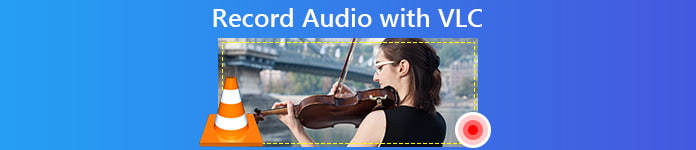
第 1 部分。 如何使用 VLC 媒體播放器錄製音頻
當您想到媒體播放器時,您可能會首先在列表中命名 VLC。 VLC 視頻播放器早在其他播放器出現之前就已存在,並且正在不斷創新,與技術進步的步伐相匹配。它仍然可用的原因之一是它與 Windows 和 Mac 計算機兼容。除此之外,它還允許您流式傳輸視頻和音頻以及錄製它們。更重要的是,還集成了編輯功能,使您能夠微調視頻和音頻以獲得更好的輸出。該應用程序最有用的功能之一是錄音。許多人發現這非常有幫助。為了更好地理解該工具,這裡有一個關於如何使用的指南 使用 VLC 錄製音頻.
第1步。 下載並安裝 VLC 播放器。如果您以前安裝過它,請確保您使用的是最新版本,然後繼續下一步。
第2步。 啟動應用程序並單擊 媒體 然後從下拉列表中選擇 打開捕獲設備.請注意,完成後主工具將變灰並出現另一個窗口。
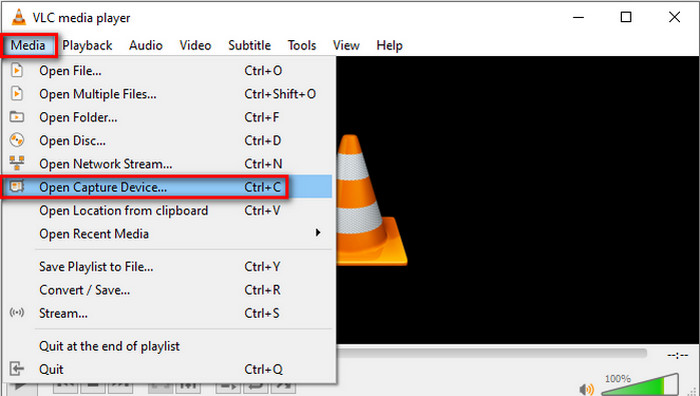
第三步 在新窗口中,單擊 捕獲設備 標籤。從下拉菜單中選擇 桌面.
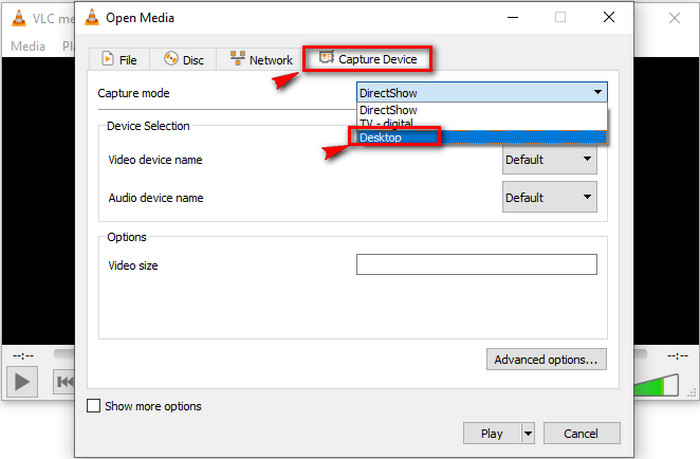
第4步。 現在,查看界面的右下角,然後單擊 玩 開始錄製。
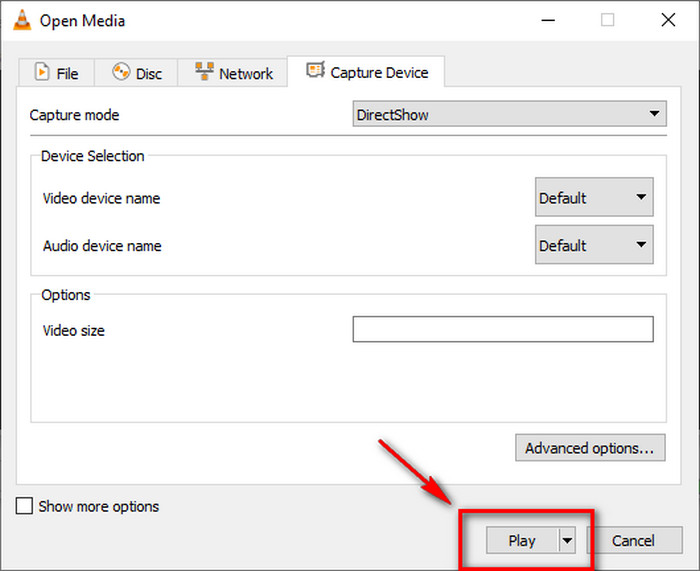
第五步 要保存文件,請單擊媒體,然後 轉換/保存.要查看您剛剛錄製的文件,請在同一選項卡下,單擊 打開最近的媒體.
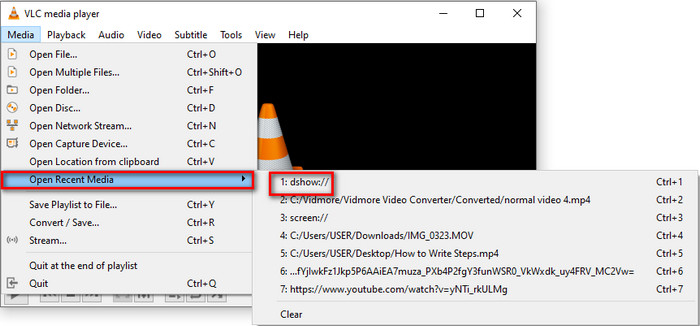
第 2 部分。 使用 VLC 替代方法錄製音頻的免費在線方法
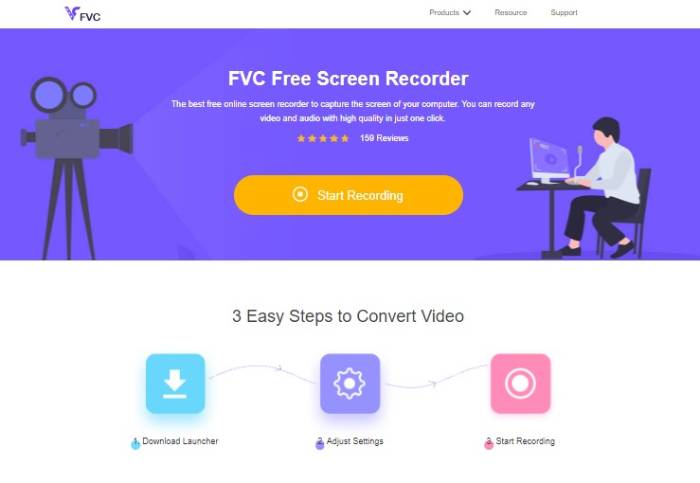
VLC 播放器很好。但是還有一種更實用的方法可以使用您可以在網上找到的免費工具來錄製音頻。最好的免費應用程序之一被稱為 FVC免費屏幕錄像.使用 Skype 等社交媒體平台錄製直播、在線會議和其他個人對話只需三個步驟。它不僅可以錄製您的計算機屏幕,還可以從中捕獲無縫音頻。您不必擔心背景噪音,因為它會捕獲您計算機的系統聲音。此外,您不必在 PC 上下載它,因為它可以通過瀏覽器和有效的互聯網連接在線訪問。要使用此工具使用 VLC 錄製流音頻,請查看以下步驟。
第1步。 訪問官方網站 FVC免費屏幕錄像.

第2步。 通過單擊啟動該工具 開始錄音 按鈕。然後屏幕上會出現一個浮動條。
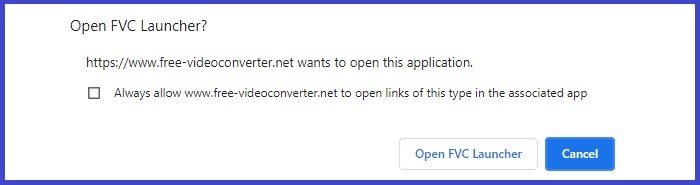
第三步 接下來,如果您願意,可以調整框架大小。由於我們正在錄製音頻,因此您可以選擇不觸摸錄製的幀大小。準備好後,點擊 記錄 按鈕開始錄製。該工具將在錄製前留出三秒鐘的時間。如果您改變主意,您可以取消它。
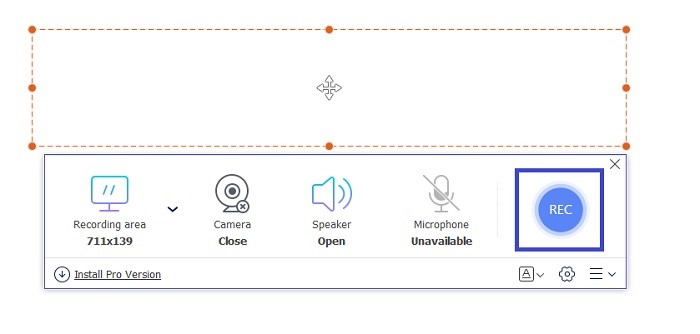
第4步。 最後點擊 正方形 按鈕停止錄製。從那裡您將看到可以播放視頻或音頻的界面。
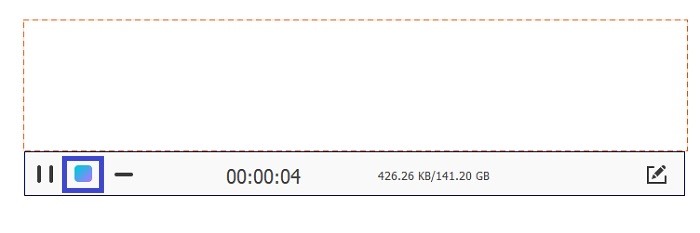
優點
- 免費且可訪問。
- 它有一個直觀的界面。
- 易於理解和使用。
缺點
- 不支持鎖定窗口錄製。
第 3 部分。 如何使用最佳 VLC 替代方案錄製音頻
可以理解,免費工具無法提供您可能正在尋找的所有好處。它們中的大多數僅限於某些功能,就像上面的在線工具一樣。不支持將音頻與視頻分開。這就是開發 FVC Screen Recorder 桌面程序的原因。就是打破免費應用的限制,這樣你就可以自由地錄製音頻,而無需一起抓屏。該界面將音頻和視頻的錄製分開,因此您不必拆分它們。此外,音頻質量比免費工具好得多。自定義輸出文件並從同一界面查找錄音。想了解更多嗎?閱讀以下有關如何使用該工具的說明。
第1步。 使用下面的下載按鈕下載並安裝該應用程序。
第2步。 啟動應用程序並等待浮動欄出現。
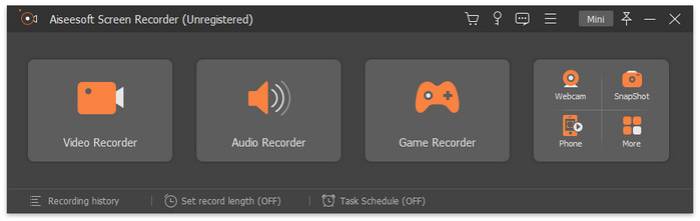
第三步 點擊 錄音機 查看錄音界面。如果需要,您可以根據自己的喜好調整設置。
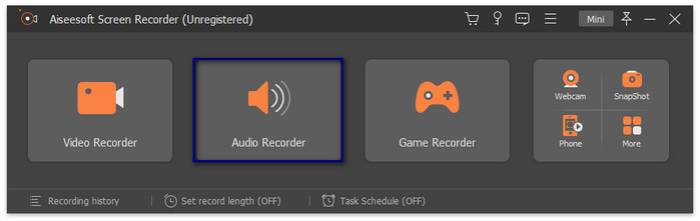
要開始錄製,請單擊 記錄 界面右側的按鈕。
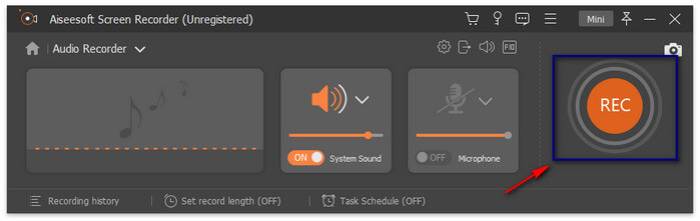
第4步。 單擊界面左側的框按鈕停止錄製,將出現另一個界面。從這裡選擇重做或保存錄音。
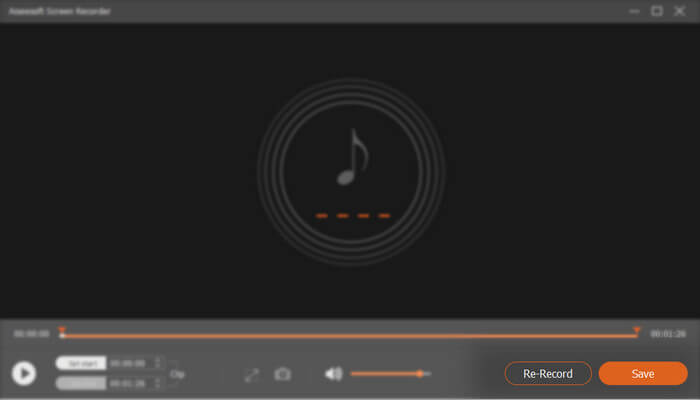
優點
- 界面組織有序。
- 像宣傳的那樣可靠。
- 它單獨或一起記錄音頻和屏幕。
缺點
- 需要註冊才能去除水印。
第 4 部分。 VLC 音頻錄製的常見問題解答
單擊播放按鈕後,我似乎沒有找到停止錄製的按鈕。誰能幫我?
這是關於在 VLC 媒體播放器上錄製音頻的聯合調查。要回答這個問題,請回到文章的第一部分,你會在第五步看到它。這就是為什麼要包含解決此查詢的步驟的原因之一。
為什麼我似乎找不到我錄製的文件?
這有點棘手。我承認這是我最初的掙扎之一。沒那麼難找。你必須:
1. 將鼠標懸停在 媒體 點擊 打開最近的媒體。
2. 您也可以使用文件名旁邊的快捷方式代碼。
我可以將音頻與屏幕分開錄製嗎?
不幸的是,此功能在該工具中尚不可用。但是您可以考慮使用可以的工具。請參閱文章的第三部分。 FVC Screen Recorder 可以單獨錄製。
結論
確實,使用 VLC錄製屏幕 隨著音頻仍然處於最佳狀態。它仍然是同時播放視頻和錄製計算機屏幕和音頻的絕佳工具。同時,如果您是 Mac 用戶,您可能會考慮 FVC 屏幕錄像機作為替代 快速時間.快速時間可能是有限的,但 FVC 屏幕錄像機可以為您做更多。您可以單擊下面的下載按鈕進行嘗試。立即開始使用 FVC 屏幕錄像機,體驗滿足您錄製需求的高品質性能。



 視頻轉換大師
視頻轉換大師 屏幕錄影大師
屏幕錄影大師



